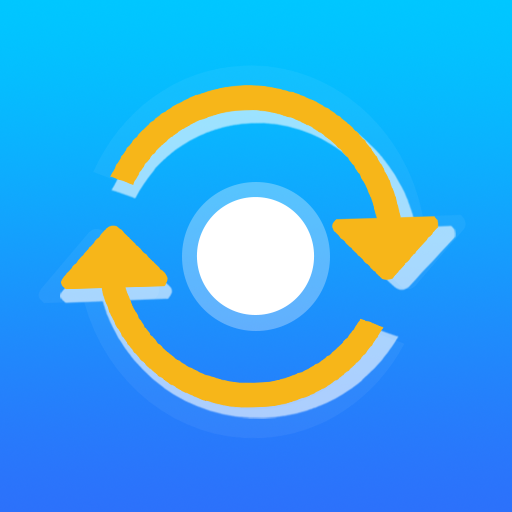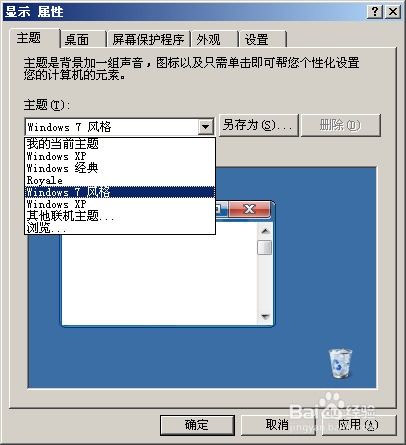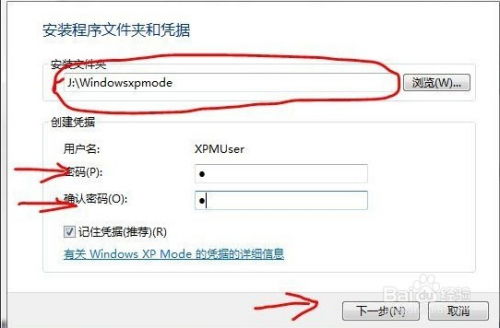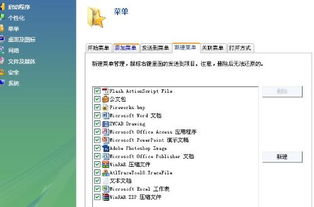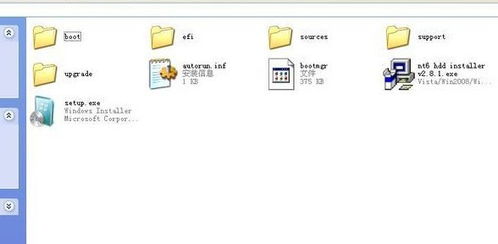让老旧Win7笔记本焕发新生:完美安装XP系统指南

在现今技术日新月异的时代,虽然Windows 7以其稳定性和易用性深受用户喜爱,但在某些特定场景下,一些用户可能仍需要安装Windows XP系统。例如,某些老旧软件或硬件设备可能仅与Windows XP兼容,或者某些用户因为习惯问题仍偏爱使用Windows XP。那么,如何在Windows 7笔记本上安装Windows XP系统呢?以下将详细介绍整个安装过程及注意事项。

一、准备工作
1. 硬件支持
首先,确保你的笔记本硬件能够支持Windows XP的运行。虽然Windows XP对硬件的要求相对较低,但一般来说,至少需要1GB的内存和1GHz的处理器。如果笔记本配置过低,可能会导致Windows XP运行缓慢或不稳定。
2. 备份数据
在安装系统之前,务必备份所有重要数据。这包括文档、图片、视频、音乐以及任何你不想丢失的文件。可以使用外部硬盘驱动器、U盘或云存储服务来进行备份。
3. 获取Windows XP镜像
你需要从合法渠道获取Windows XP的ISO镜像文件。确保镜像文件的完整性和安全性,以避免在安装过程中出现问题。
4. 创建Windows XP可启动U盘
接下来,需要使用Rufus等工具将Windows XP的ISO镜像文件写入U盘,制作成可启动U盘。
下载并安装Rufus工具。
插入U盘(至少8GB)。
打开Rufus,选择U盘设备。
在“启动选择”中选择“磁盘或ISO映像”,然后选择下载的Windows XP ISO文件。
选择分区方案为“MBR”,文件系统选择“FAT32”。
点击“开始”,等待U盘制作完成。
二、分区与安装
1. 缩减Windows 7分区
由于需要在Windows 7笔记本上安装Windows XP,因此需要为Windows XP腾出一定的硬盘空间。可以使用EaseUS Partition Master等工具来缩减现有的Windows 7分区,腾出至少20GB的空间。
2. 创建新分区
在未分配的空间上创建一个新的NTFS分区,用于安装Windows XP。你可以将这个分区命名为“XP”。
3. 设置U盘为首选启动设备
重启电脑,进入BIOS设置。在BIOS中,将U盘设置为首选启动设备。保存设置并重启,此时笔记本应从U盘启动。
4. 安装Windows XP
从U盘启动后,你将进入Windows XP的安装界面。按照屏幕上的提示进行操作:
选择“安装Windows XP”。
在分区选择界面中选择刚才创建的“XP”分区。
对该分区进行格式化,并开始安装Windows XP。
安装过程可能需要一些时间,具体取决于笔记本的性能。在安装过程中,你需要输入一些基本信息,如用户名、计算机名等。
三、安装驱动程序与更新系统
1. 安装驱动程序
Windows XP安装完成后,你需要为硬件安装正确的驱动程序。驱动程序可以从硬件制造商的网站或附带笔记本的驱动程序光盘中获取。
确保安装所有必要的驱动程序,以保证硬件正常工作。
特别注意显卡、声卡、网卡等关键硬件的驱动程序。
2. 更新系统
由于Windows XP已经停止官方支持,因此建议你安装Service Pack 3(SP3)及其他可用的安全补丁,以提高系统的安全性。
四、配置双启动
为了在Windows 7和Windows XP之间切换,你需要配置双启动菜单。
1. 使用EasyBCD等工具
在Windows 7中,使用EasyBCD等工具来配置启动菜单。
下载并安装EasyBCD。
打开EasyBCD,选择“添加新条目”。
选择“Windows XP”作为操作系统类型,并指定Windows XP的安装分区。
保存设置并重启笔记本。
重启后,你将看到一个新的启动菜单,可以选择进入Windows 7或Windows XP。
五、注意事项
1. 数据备份的重要性
在进行系统安装或分区时,数据备份是非常重要的步骤。任何操作失误都可能导致数据丢失,因此务必提前备份重要数据。
2. 硬件兼容性
并非所有硬件都与Windows XP兼容。在安装Windows XP之前,确保你的笔记本硬件能够支持其运行。如果遇到兼容性问题,可能需要寻找替代的硬件设备或驱动程序。
3. 安全性风险
由于Windows XP已经停止官方支持,因此存在较高的安全风险。建议你在安装Windows XP后尽快安装SP3及其他安全补丁,并定期更新防病毒软件和防火墙。
4. 考虑使用虚拟机
如果你不想进行复杂的分区和安装过程,可以考虑使用虚拟机软件(如VMware或VirtualBox)在Windows 7中直接运行Windows XP。虚拟机可以避免对硬盘的直接修改,并提供一个相对独立的运行环境。
六、总结
在Windows 7笔记本上安装Windows XP系统需要一定的技术和耐心。通过详细的准备工作、分区与安装、驱动程序安装与系统更新以及双启动配置等步骤,你可以成功地在笔记本上安装Windows XP系统。然而,需要注意的是,由于Windows XP已经停止官方支持,存在较高的安全风险,因此建议你在安装后尽快进行安全更新,并定期维护系统。同时,你也可以考虑使用虚拟机来避免对硬盘的直接修改和降低安全风险。
总之,虽然Windows 7系统已经相当成熟和稳定,但在某些特定场景下,Windows XP仍然具有一定的价值和作用。通过合理的规划和准备,你可以在Windows 7笔记本上顺利安装并运行Windows XP系统。
- 上一篇: 打造高效记账凭证样本:通用模板设计全攻略
- 下一篇: 高效橄榄油护发正确步骤指南
-
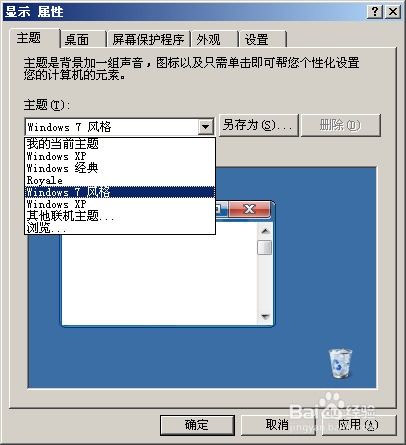 如何在XP系统上使用仿Win7主题包进行改造?新闻资讯12-10
如何在XP系统上使用仿Win7主题包进行改造?新闻资讯12-10 -
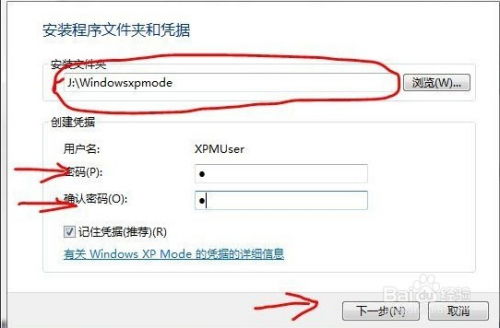 Win7用户必看:轻松安装与使用Windows XP Mode指南新闻资讯01-13
Win7用户必看:轻松安装与使用Windows XP Mode指南新闻资讯01-13 -
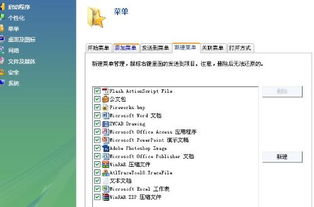 如何加速XP系统的开机速度新闻资讯12-06
如何加速XP系统的开机速度新闻资讯12-06 -
 Win7系统轻松实现XP双系统安装指南新闻资讯01-24
Win7系统轻松实现XP双系统安装指南新闻资讯01-24 -
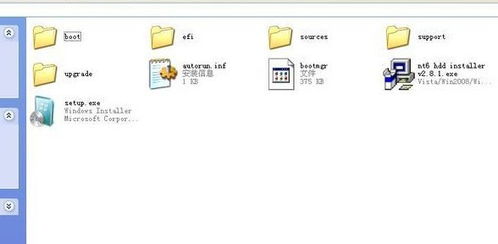 如何将XP系统升级到Win7?新闻资讯02-25
如何将XP系统升级到Win7?新闻资讯02-25 -
 一键备份还原Win7与XP系统:GHOST恢复步骤指南新闻资讯05-20
一键备份还原Win7与XP系统:GHOST恢复步骤指南新闻资讯05-20